Čo je Play-Bar.net?
Play-Bar.net je ešte ďalší Imali Media prehliadač únosca, ktorý zadá počítač s jej predĺžením, TopSafe kartu. Únosca ovplyvní všetky populárne webové prehliadače vrátane Mozilla, Google Chrome, IE a iní. Jej hlavným cieľom je vytvárať web prevádzka, ako to je, ako sa zarába na Imali. Únosca nielen mení nastavenia prehliadača, ale tiež robí ďalších úprav ako vkladanie vrstvu reklamy na vaše obľúbené stránky presmerovanie na jeho sponzorom domén, tracking cookies, a ďalšie. Ak sa chcete vrátiť na predchádzajúce nastavenia a zbaviť sa zbytočné zmeny, budete musieť ukončiť Play-Bar.net.
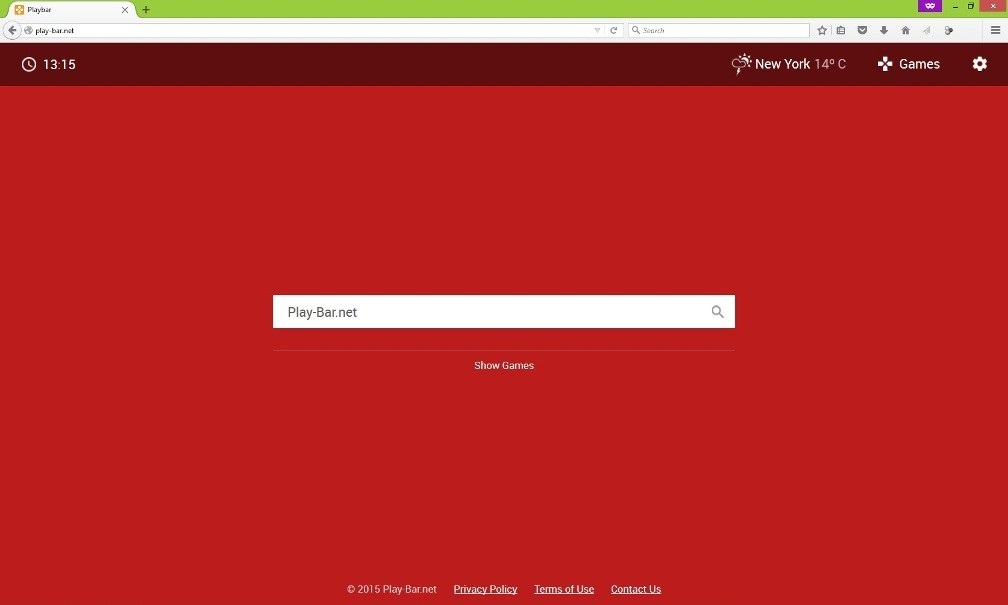
Akým spôsobom liek Play-Bar.net
Pri preberaní softvéru od tretej strany softvér, hosting webových stránok ako softonic.com, soft32.com, cnet.com, filewin.com a podobne, je pravdepodobné, že získať ďalšie aplikácie. Počas procesu inštalácie sú prezentované s voliteľné ponuky, ktoré sú vopred vybrané. Tieto ponuky by mala odmietnuť, pretože podporujú potenciálne nechcené aplikácie. Tieto aplikácie môžu inzerovaný ako užitočných nástrojov, ale ich hlavným cieľom je vyhodnotiť bezplatných služieb. Neexistuje žiadny zmysel umožňujúci prístup k PC. Uistite sa, že nabudúce nainštalujete freeware, vybrať rozšírenom režime a zrušte výber všetkých nepotrebných súčastí.
Raz vnútri, TopSafe kartu zmení Domovská stránka a predvolený vyhľadávač, na Play-Bar.net. Táto stránka prináša vám vyhľadávacie pole a tieto tlačidlá rýchleho prístupu ako skenovanie PC, Test Internet Speed Scan odkaz a skenovanie súborov. Upozorňujeme, že prvé tlačidlo opätovne vás nasmeruje na winfixprofessionals.com, nebezpečný web, ktorý je blokovaný renomovaných bezpečnostné programy. Je jasné, že nemôžete držať Play-Bar.net ako domovskú stránku, pretože obsahuje odkazy na nebezpečné stránky. Odporúčame, aby ste strácať čas a okamžite odstrániť Play-Bar.net z vášho prehliadača.
Ako odstrániť Play-Bar.net?
Ste môžete zbaviť Play-Bar.net pomocou jednej z nasledujúcich metód: manuálne alebo automatické odstránenie. Ak sa rozhodnete manuálne odstrániť Play-Bar.net, budete musieť odinštalovať TopSafe kartu a potom zmeniť nastavenia vášho prehliadača. Pripravili sme pre vás podrobný návod pre vás pod článkom. Ak na druhej strane, ste sa rozhodli ísť s spoľahlivejšie riešenie, t. j. automatické odstránenie Play-Bar.net, budete potrebovať anti-malware nástroj. Bezpečnostný softvér prehľadá váš počítač a zistiť všetky hrozby. To vymaže Play-Bar.net a iné zistené problémy. Tiež udrží váš počítač zabezpečený pred inými online infekcií, ktoré sa môžu vyskytnúť v budúcnosti.
Offers
Stiahnuť nástroj pre odstránenieto scan for Play-Bar.net VirusUse our recommended removal tool to scan for Play-Bar.net Virus. Trial version of provides detection of computer threats like Play-Bar.net Virus and assists in its removal for FREE. You can delete detected registry entries, files and processes yourself or purchase a full version.
More information about SpyWarrior and Uninstall Instructions. Please review SpyWarrior EULA and Privacy Policy. SpyWarrior scanner is free. If it detects a malware, purchase its full version to remove it.

Prezrite si Podrobnosti WiperSoft WiperSoft je bezpečnostný nástroj, ktorý poskytuje real-time zabezpečenia pred možnými hrozbami. Dnes mnohí používatelia majú tendenciu stiahnuť softvér ...
Na stiahnutie|viac


Je MacKeeper vírus?MacKeeper nie je vírus, ani je to podvod. I keď existujú rôzne názory na program na internete, veľa ľudí, ktorí nenávidia tak notoricky program nikdy používal to, a sú ...
Na stiahnutie|viac


Kým tvorcovia MalwareBytes anti-malware nebol v tejto činnosti dlho, robia sa na to s ich nadšenie prístup. Štatistiky z týchto stránok ako CNET ukazuje, že bezpečnostný nástroj je jedným ...
Na stiahnutie|viac
Quick Menu
krok 1. Odinštalovať Play-Bar.net Virus a súvisiace programy.
Odstrániť Play-Bar.net Virus z Windows 8
Pravým-kliknite v ľavom dolnom rohu obrazovky. Akonáhle rýchly prístup Menu sa objaví, vyberte Ovládací Panel Vyberte programy a funkcie a vyberte odinštalovať softvér.


Odinštalovať Play-Bar.net Virus z Windows 7
Kliknite na tlačidlo Start → Control Panel → Programs and Features → Uninstall a program.


Odstrániť Play-Bar.net Virus z Windows XP
Kliknite na Start → Settings → Control Panel. Vyhľadajte a kliknite na tlačidlo → Add or Remove Programs.


Odstrániť Play-Bar.net Virus z Mac OS X
Kliknite na tlačidlo prejsť v hornej ľavej časti obrazovky a vyberte aplikácie. Vyberte priečinok s aplikáciami a vyhľadať Play-Bar.net Virus alebo iné podozrivé softvér. Teraz kliknite pravým tlačidlom na každú z týchto položiek a vyberte položku presunúť do koša, potom vpravo kliknite na ikonu koša a vyberte položku Vyprázdniť kôš.


krok 2. Odstrániť Play-Bar.net Virus z vášho prehliadača
Ukončiť nechcené rozšírenia programu Internet Explorer
- Kliknite na ikonu ozubeného kolesa a prejdite na spravovať doplnky.


- Vyberte panely s nástrojmi a rozšírenia a odstrániť všetky podozrivé položky (okrem Microsoft, Yahoo, Google, Oracle alebo Adobe)


- Ponechajte okno.
Zmena domovskej stránky programu Internet Explorer sa zmenil vírus:
- Kliknite na ikonu ozubeného kolesa (ponuka) na pravom hornom rohu vášho prehliadača a kliknite na položku Možnosti siete Internet.


- Vo všeobecnosti kartu odstrániť škodlivé URL a zadajte vhodnejšie doménové meno. Stlačte tlačidlo Apply pre uloženie zmien.


Obnovenie prehliadača
- Kliknite na ikonu ozubeného kolesa a presunúť do možnosti internetu.


- Otvorte kartu Spresnenie a stlačte tlačidlo Reset.


- Vyberte odstrániť osobné nastavenia a vyberte obnoviť jeden viac času.


- Ťuknite na položku Zavrieť a nechať váš prehliadač.


- Ak ste neboli schopní obnoviť nastavenia svojho prehliadača, zamestnávať renomovanej anti-malware a skenovať celý počítač s ním.
Vymazať Play-Bar.net Virus z Google Chrome
- Prístup k ponuke (pravom hornom rohu okna) a vyberte nastavenia.


- Vyberte rozšírenia.


- Odstránenie podozrivých prípon zo zoznamu kliknutím na položku kôš vedľa nich.


- Ak si nie ste istí, ktoré rozšírenia odstrániť, môžete ich dočasne vypnúť.


Reset Google Chrome domovskú stránku a predvolený vyhľadávač Ak bolo únosca vírusom
- Stlačením na ikonu ponuky a kliknutím na tlačidlo nastavenia.


- Pozrite sa na "Otvoriť konkrétnu stránku" alebo "Nastavenie strany" pod "na štarte" možnosť a kliknite na nastavenie stránky.


- V inom okne odstrániť škodlivý Hľadať stránky a zadať ten, ktorý chcete použiť ako domovskú stránku.


- V časti Hľadať vyberte spravovať vyhľadávače. Keď vo vyhľadávačoch..., odstrániť škodlivý Hľadať webové stránky. Ponechajte len Google, alebo vaše preferované vyhľadávací názov.




Obnovenie prehliadača
- Ak prehliadač stále nefunguje ako si prajete, môžete obnoviť jeho nastavenia.
- Otvorte menu a prejdite na nastavenia.


- Stlačte tlačidlo Reset na konci stránky.


- Ťuknite na položku Reset tlačidlo ešte raz do poľa potvrdenie.


- Ak nemôžete obnoviť nastavenia, nákup legitímne anti-malware a scan vášho PC.
Odstrániť Play-Bar.net Virus z Mozilla Firefox
- V pravom hornom rohu obrazovky, stlačte menu a vyberte položku Doplnky (alebo kliknite Ctrl + Shift + A súčasne).


- Premiestniť do zoznamu prípon a doplnky a odinštalovať všetky neznáme a podozrivé položky.


Mozilla Firefox homepage zmeniť, ak to bolo menene vírus:
- Klepnite na menu (v pravom hornom rohu), vyberte položku Možnosti.


- Na karte Všeobecné odstráňte škodlivých URL a zadať vhodnejšie webové stránky alebo kliknite na tlačidlo Obnoviť predvolené.


- Stlačením OK uložte tieto zmeny.
Obnovenie prehliadača
- Otvorte menu a kliknite na tlačidlo Pomocník.


- Vyberte informácie o riešení problémov.


- Stlačte obnoviť Firefox.


- V dialógovom okne potvrdenia kliknite na tlačidlo Obnoviť Firefox raz.


- Ak ste schopní obnoviť Mozilla Firefox, prehľadať celý počítač s dôveryhodné anti-malware.
Odinštalovať Play-Bar.net Virus zo Safari (Mac OS X)
- Prístup do ponuky.
- Vybrať predvoľby.


- Prejdite na kartu rozšírenia.


- Kliknite na tlačidlo odinštalovať vedľa nežiaduce Play-Bar.net Virus a zbaviť všetky ostatné neznáme položky rovnako. Ak si nie ste istí, či rozšírenie je spoľahlivá, alebo nie, jednoducho zrušte začiarknutie políčka Povoliť na dočasné vypnutie.
- Reštartujte Safari.
Obnovenie prehliadača
- Klepnite na ikonu ponuky a vyberte položku Reset Safari.


- Vybrať možnosti, ktoré chcete obnoviť (často všetky z nich sú vopred) a stlačte tlačidlo Reset.


- Ak nemôžete obnoviť prehliadač, skenovať celý PC s autentické malware odobratie softvéru.
Site Disclaimer
2-remove-virus.com is not sponsored, owned, affiliated, or linked to malware developers or distributors that are referenced in this article. The article does not promote or endorse any type of malware. We aim at providing useful information that will help computer users to detect and eliminate the unwanted malicious programs from their computers. This can be done manually by following the instructions presented in the article or automatically by implementing the suggested anti-malware tools.
The article is only meant to be used for educational purposes. If you follow the instructions given in the article, you agree to be contracted by the disclaimer. We do not guarantee that the artcile will present you with a solution that removes the malign threats completely. Malware changes constantly, which is why, in some cases, it may be difficult to clean the computer fully by using only the manual removal instructions.
